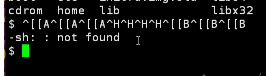提起Linux系统,小伙伴们总感觉琢磨不透,太多的命令记不住,而且界面非常不熟悉,总数感觉怪怪的,但是我要告诉你的是,如果你想成为一个出色的programmer 你就得掌握好Linux。
首先需要提醒的是,命令不是用来背的,它们是用来使用的,你为什么记不住不是因为你能力不够或者记性不好,而是因为你没有经常使用,命令根本不用背,而是需要使用,就像人的名字一样,高中的时候一个班六十多人,为什么能记住那么多的人名呢?就是因为你经常用到这些人名,命令也是如此。当然万事开头难,一开始你得不断的看命令,当有了第一次使用、第二次、第三次.....慢慢的你会熟悉这些命令,并且感觉到他们就在你的身边,随叫随到一样。
其次:开始的时候的确很难,每个人的灵感不一样,学习的速度也不一样,不要觉得自己笨,没天赋,当你在看我的这篇博文的时候你已经走好了第一步!那些大牛也是从像你们一样懵懂过来的,积跬步以至千里,积小流以成江海。
最后:当你觉得自己走过了开头并且逐渐能够记住这些命令,用起来也很顺利,感觉略有所成的时候,千万不要松懈,好多人就是在这个时候松懈了下来,以至于往后更难记住,这就是这么的神奇,人的瞬间记忆是很快的,但是忘记的更快,第一次永远是最重要的。那么问题来了,你要怎么做呢,四个字:反反复复!不断的玩这些命令,直到玩的发恶心,想到一个命令马上就能直到它是干什么的。一旦入了Linux 就尽量用Linux,一来可以防止你忘记命令,二来可以更加深入学习。
好了进入正题
命令: 终端命令格式 :command(命令名) [-options(选项)] [parameter(参数)]
(1)ls (list) 查看当前所在文件夹下的内容,这是一个经常使用的命令,用来查看当前文件夹下的所有文件,直接在终端输入就行了。
ls扩展
ls -a 查看隐藏文件
ls -l 显示文件的详细信息
ls -lh 同ls -l 作用一样,但是有更高的可读性,一般查看文件详细信息都是用ls -lh
这三个命令也可以一起用 ls -lha ,会出现许多文件信息,大多都是隐藏文件,这个不用在意,它们都是系统文件。
(2)cd (change directory) 切换文件夹 如 cd Desktop 切换文件Desktop即进入桌面文件夹,cd加上要去的文件夹,就可以到达,这里可以和 ls 并用了,ls 显示当前文件夹下的文件,然后会出现好多文件包括文件夹,在用cd 文件夹名 进入此文件夹 如下
需要提醒的是 命令 cd 只能进入文件夹,不能进入某一个文件从而查看,怎么查看后面会讲到。
(3)pwd (print work directory) 查看当前所在文件夹,很常用的命令,如下图。
(4) mkdir [文件名] (make directory) 创建目录,如
mkdir test 新建一个名为test的文件夹,扩展:mkdir -p a/b/c 加上-p就会递归建立文件夹。这里我就不举例了,小伙伴自己试试吧!
(5)touch [文件名] (touch) 如果文件不存在,会自己新建一个文件 如
touch test.txt 新建txt文件 摸一摸建立一个文件,嘿嘿,好记吧!
(6)rm [文件名] (remove) 删除指定的文件名 rm -r test 删除test文件夹(记住删除文件夹要加-r,如果被删除的文件夹下有多个文件夹也会全部删除,因此rm命令要慎用,删除文件直接 rm 文件名);rm -r -f text 强制删除文件夹无需提示忽略不存在的文件。
(7) cp 源文件 目标文件 (copy) 复制文件
.文件复制
cp -i ~Documents/test.txt ~/Desktop test.txt 将Documents下的文件复制到桌面。如果复制到当前文件夹且文件名不发生变化 分清楚顺序,哪个到哪个要知道。
cp -i ~Documents/test.txt ~/Desktop .也可以. -i 是提醒用户文件是否覆盖不要丢了。
.文件夹复制
类似于文件夹删除 要加上-r 即 cp -r 源文件 目标文件 如 cp -r a b,把当前目录下的文件夹a复制到文件夹b里面
(8) mv 源文件 目标文件 move 移动文件 相当于 剪切
mv test ~/Documents 将当前目录下的test文件夹移动到Documents文件夹,类似于cp
(9)cat 文件名 (concatenate) 查看文件内容、创建文件、文件合并、追加文件内容等功能,这个命令才可以查看文件的内容。
(10)echo
echo 会在终端中显示参数指定的文字,通常会和重定向联合使用 > >> 为重定向符号如下:
echo Hello World > test 如果test存在则会把Hello World添加到文件test中,如果test不存在则会创建一个test文件然后将Hello World添加到test文件中
echo Hello World >> test 将Hello World添加到test中不会替换test中原有的文件
cat 、touch 、echo 的并用:
(11)grep 文件名 (grep) 搜素文本文件内容
grep test test.txt 搜索 test.txt 文本中的字符 test 并以高亮的形式显示出来
(12)more 文件名 more 分屏显示文件内容
cat 和 more 都可以查看文件内容,一般情况下都用cat,如果文件很少的话就用 more 如 cat test.txt
用查看文件内容时加上- n 即 cat -n text.txt 会把文件所有行的行号显示出来 也可以用 cat -b test.txt 但是此命令不会显示空行的行号 。
(13)管道 |
Linux允许将一个命令的输入当做另一个命令的输入,就像水管一样,这头水管末端的出水接到另一头水管的首端。
常用的管道命令有
more 分屏显示内容 如 ls -lha ~ | more ,显示根目录下的所有文件包括隐藏文件并通过管道传递给能分屏显示的more命令从而分屏显示出来出来
grep 在命令执行的基础上查询指定的文本 如 ls -lha ~ | grep test 查询根目录下包含test的项
(14)远程管理命令
关机 shutdown 一分钟之后会关机
取消 shutdown -c
重启 shutdown -r now 系统立刻重启
查看网卡信息
ifconfig configure a network interface 查看计算机当前网卡配置信息,这里会出现好多东西,主要看的是ip地址 即inet 这里就可以用管道查询 ifconfig | grep inet 如下
(15)添加用户命令
添加用户 useradd -m -g dev -G sudo,adm,cdrom,dip,ladmin,sambashare,plugdev,root xk
(自己定义一个用户名就行最好用自己姓名的首拼比如我的xk,sudo,adm,cdrom,dip,ladmin,sambashare,plugdev,root ,这些是给新建用户的权限,如sudo adm,root,如果不想加的话可以删除,建议最好都加上,具体代表什么权限小伙伴自己查一下。我用的组是 dev 如果提示没有这个组,那就加一个 groupadd dev )
在这里说明一下,用Linux系统我们不要轻易用root 用户,因为权限太大,一不小心就造成不必要的损失和麻烦,所以建立一个其他的用户来进行日常的操作会更加的安全比如我的账户有三个当前在xk账户下。
建立完账户后就添加密码 passwd password(记住是passwd,自己定义密码,不要太复杂Linux安全性本来就很高)
用户创建完之后用 su - 用户名 切换账户 如我的 su - xk 。可能会出现下面的问题
用户名那块只有一个 $ 看我的另一篇博文 http://blog.csdn.net/qq_37367124/article/details/79251717 可以帮助到你。
(16)安装软件 sudo apt install 软件名
卸载软件 sudo apt remove 软件名
更新可用的软件包列表 sudo apt update 只是更新系统当前的可用软件包列表,并不会升级软件确认一下那些软件需要升级
更新用户安装的包 sudo apt upgrade
一般情况下安装完系统之后都要用upgrade更新一下软件,这个命令才是升级软件用的。
几个有趣的命令:
安装命令和上面提到的安装一样 如 sudo apt install sl ,刚好练练手(如果是root 账户就不用 sudo )
sl 火车fortune 英语名言
fortune 中国诗词
cowsay 奶牛
cmatrix 黑客帝国
figlet toilet 字体代码式显示
oneko 眼睛
xeyes
yes 无线字符。
我在这里列了一些常用的重要的命令,还有远程的命令我会继续发布的,学这个要慢慢来,我当初学这些的时候也是很难,都是这样过来的,加油吧,为了美好的未来!